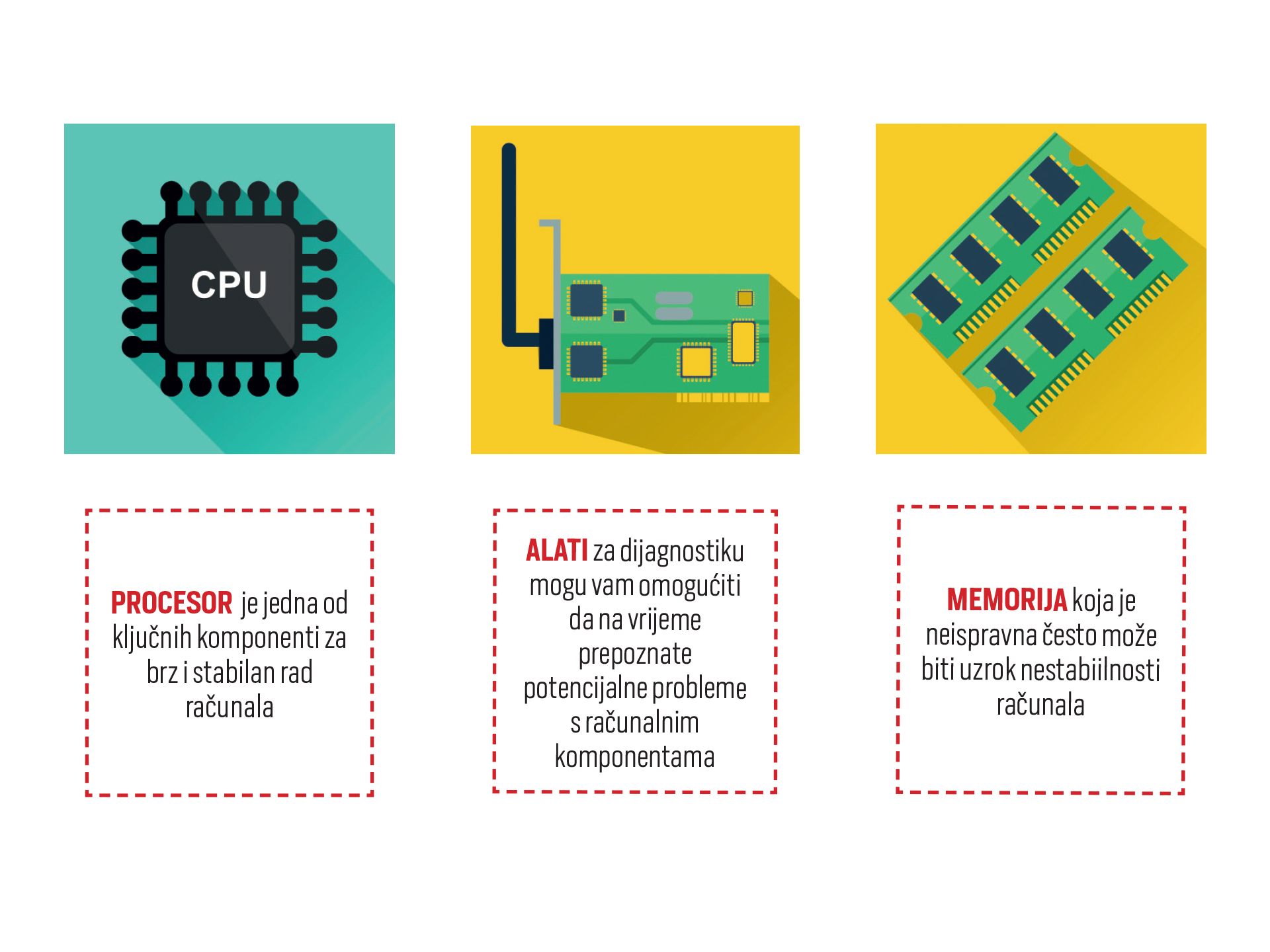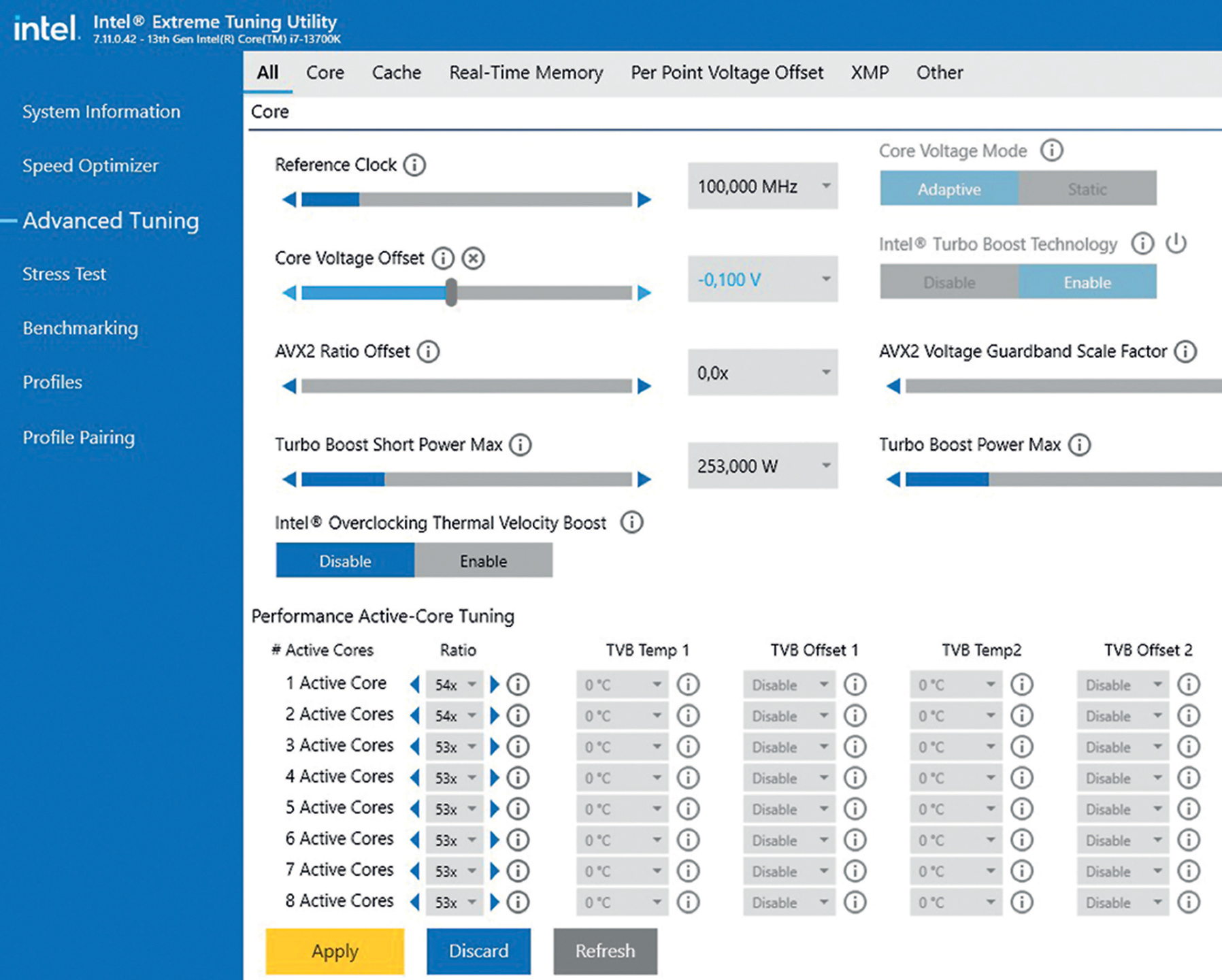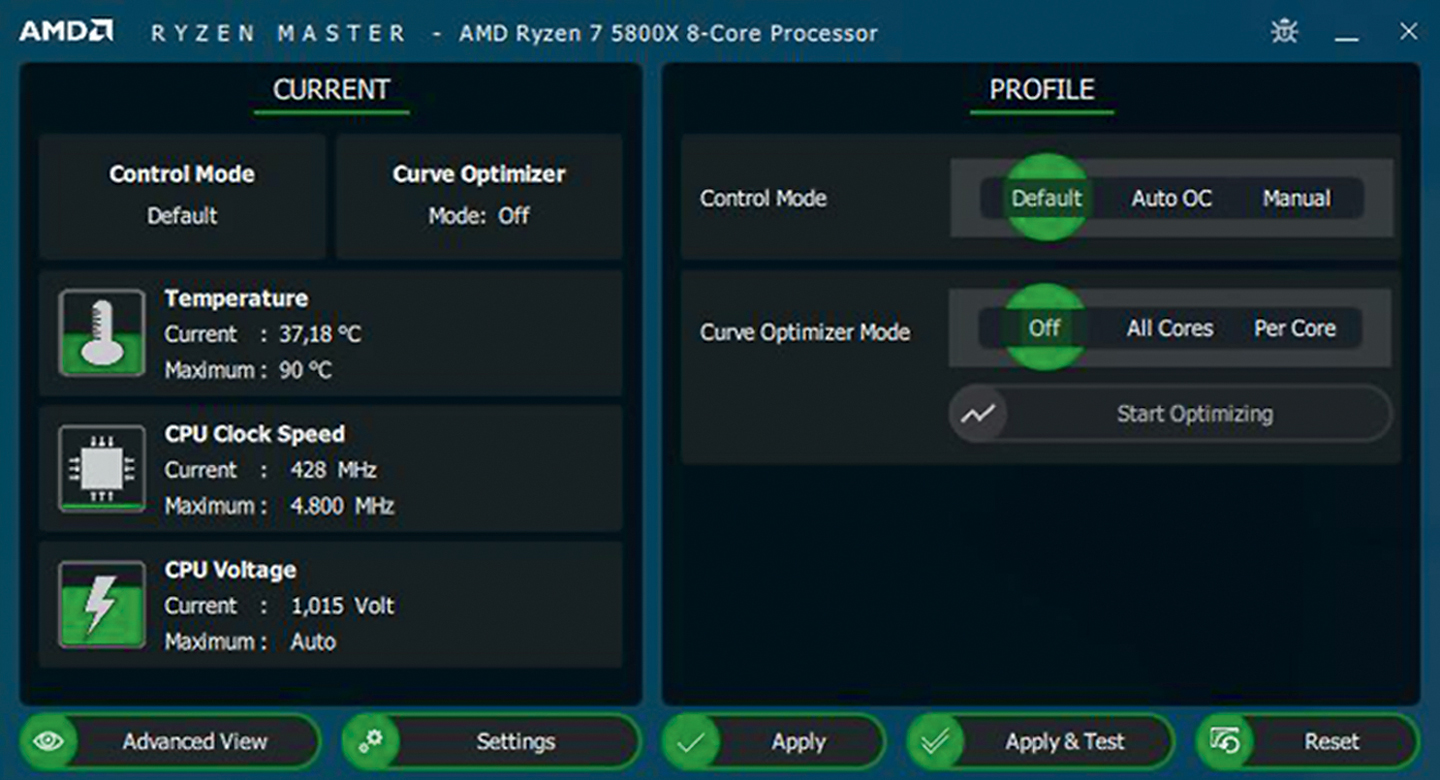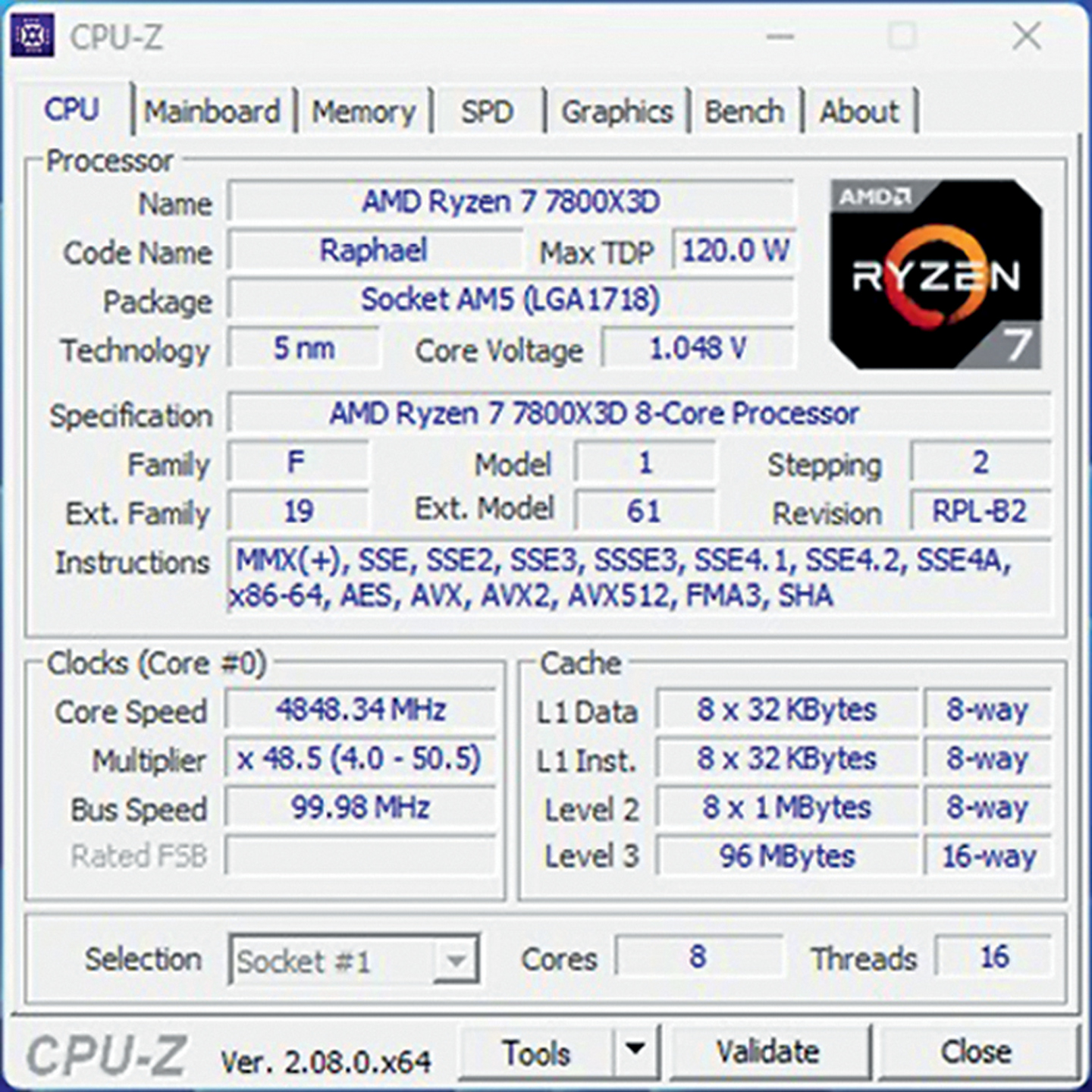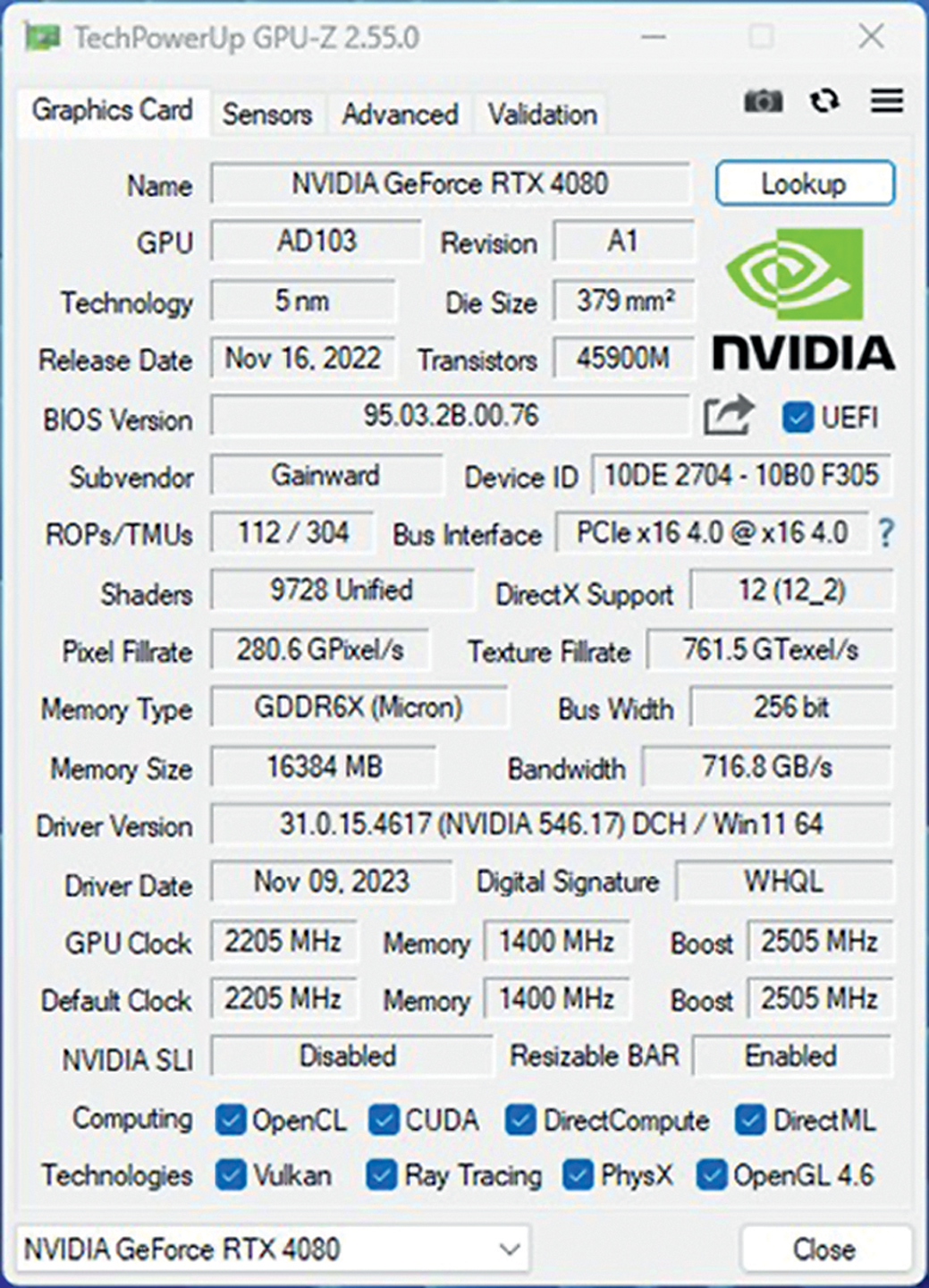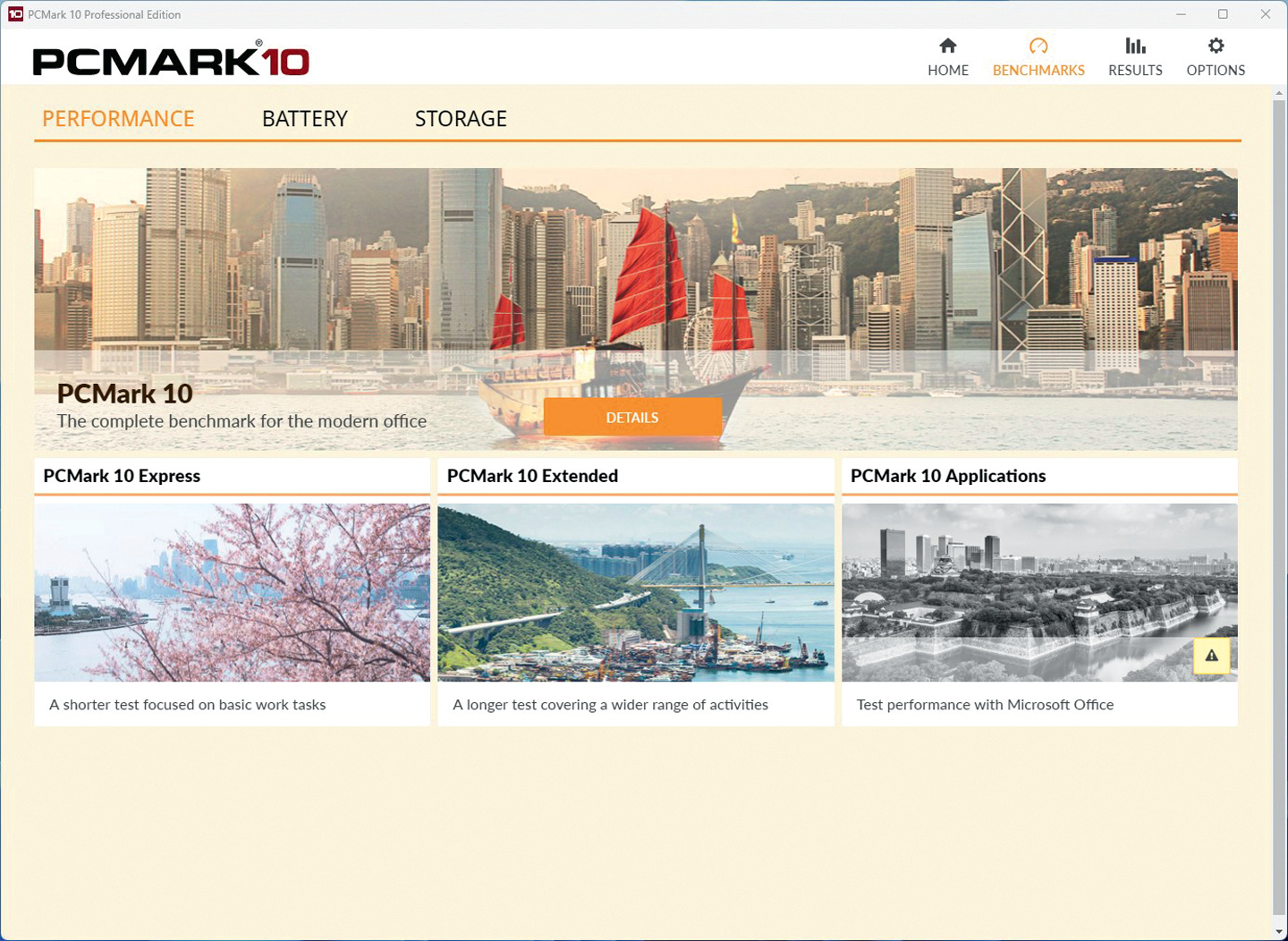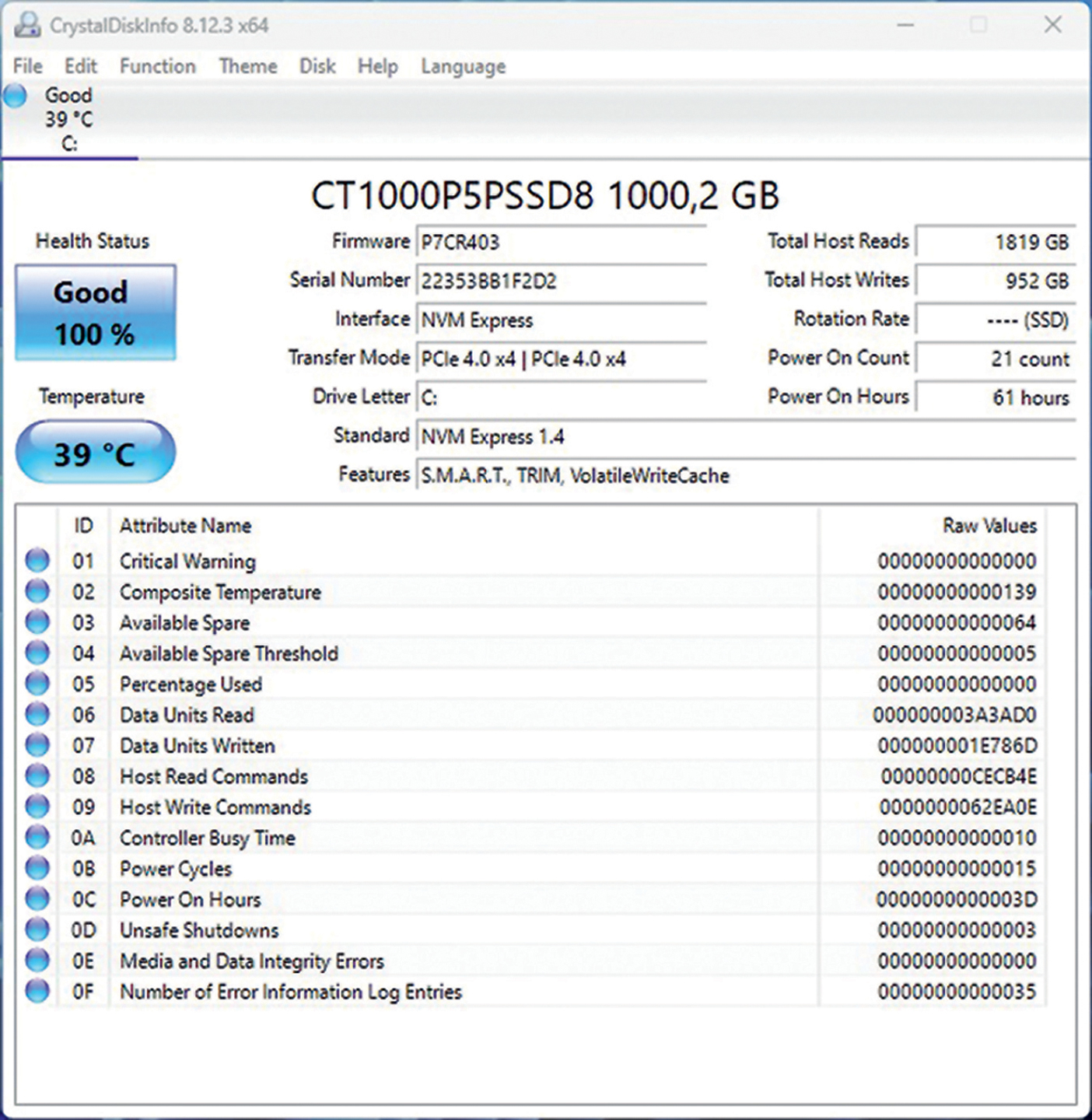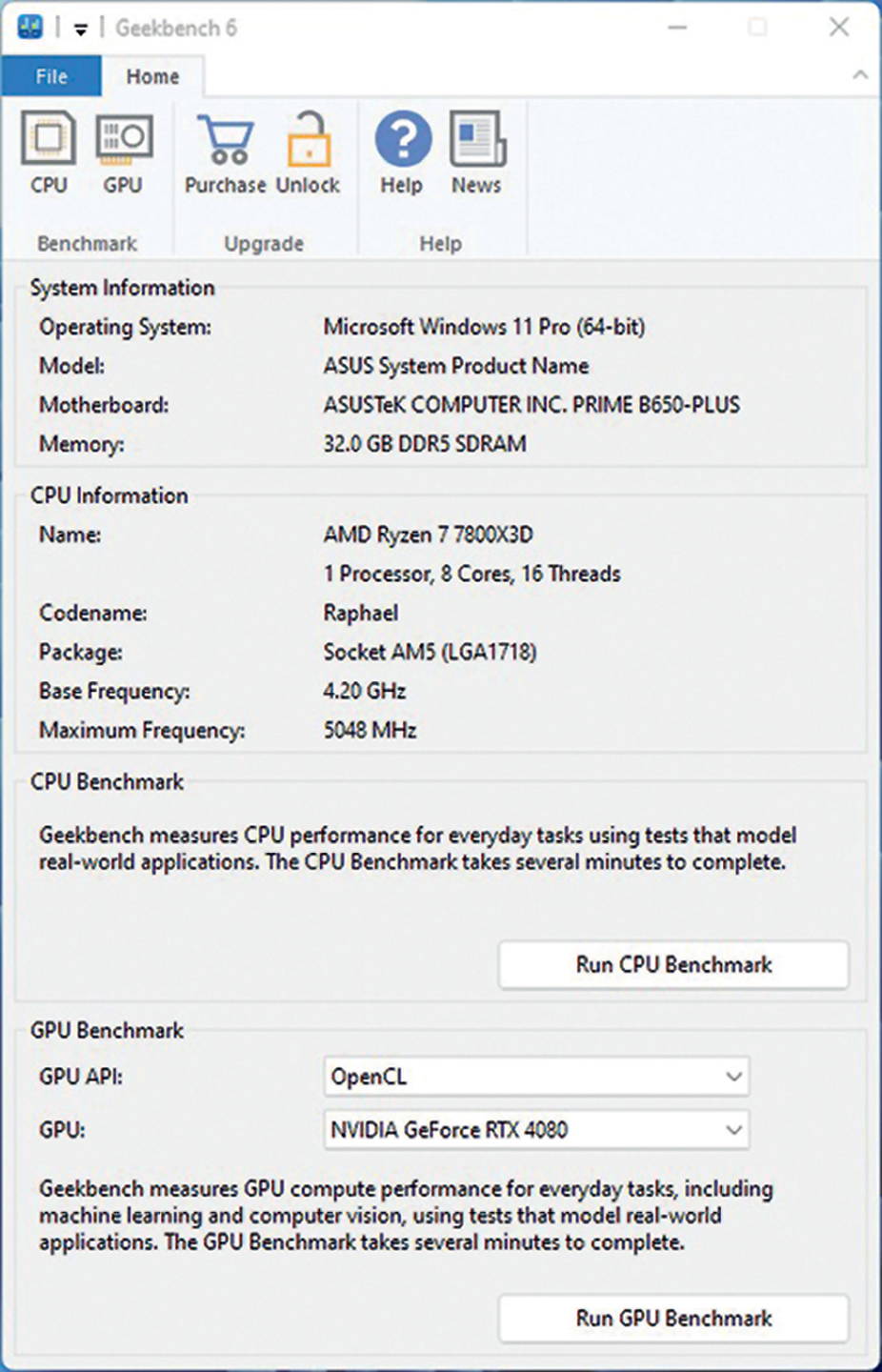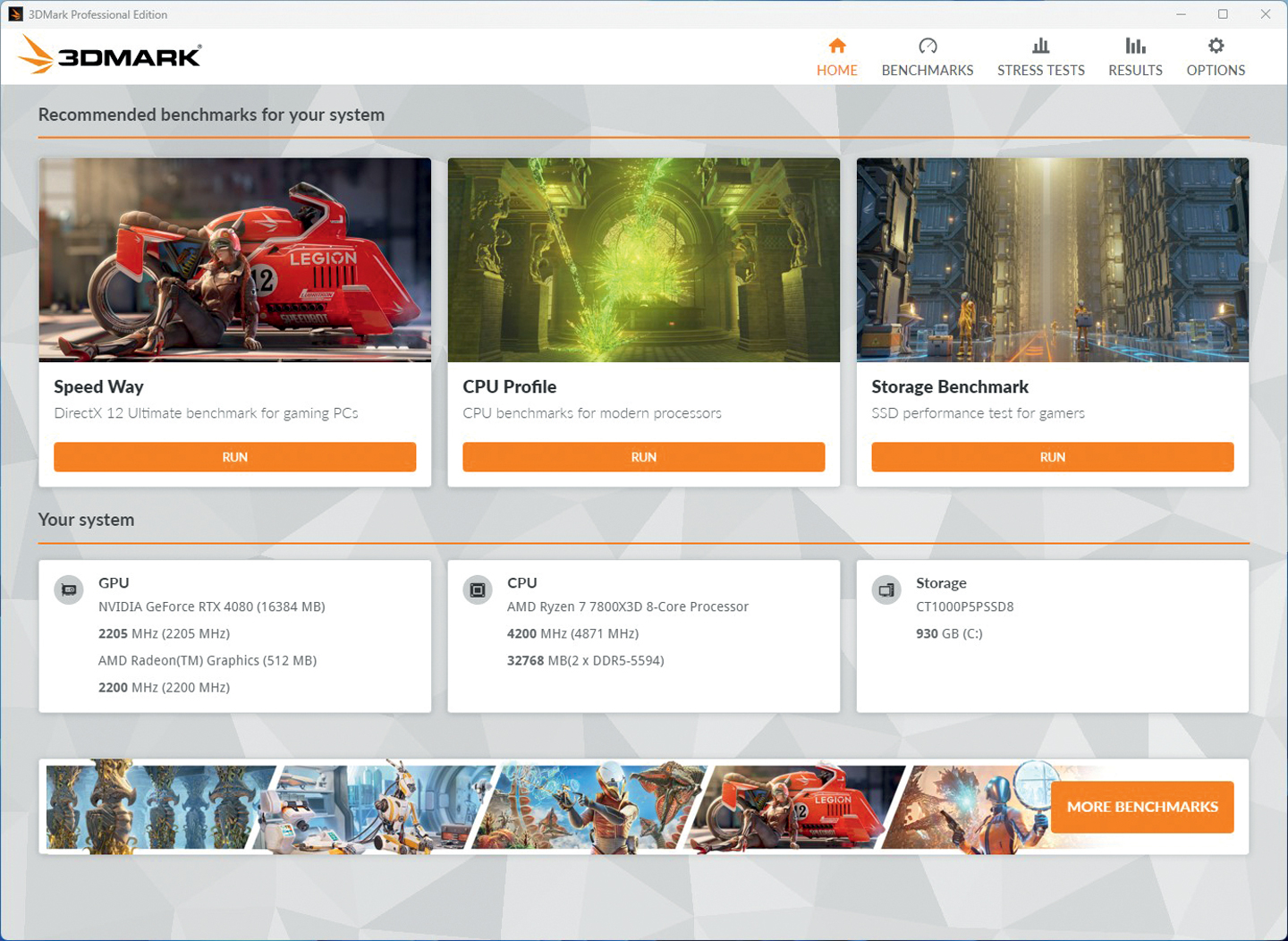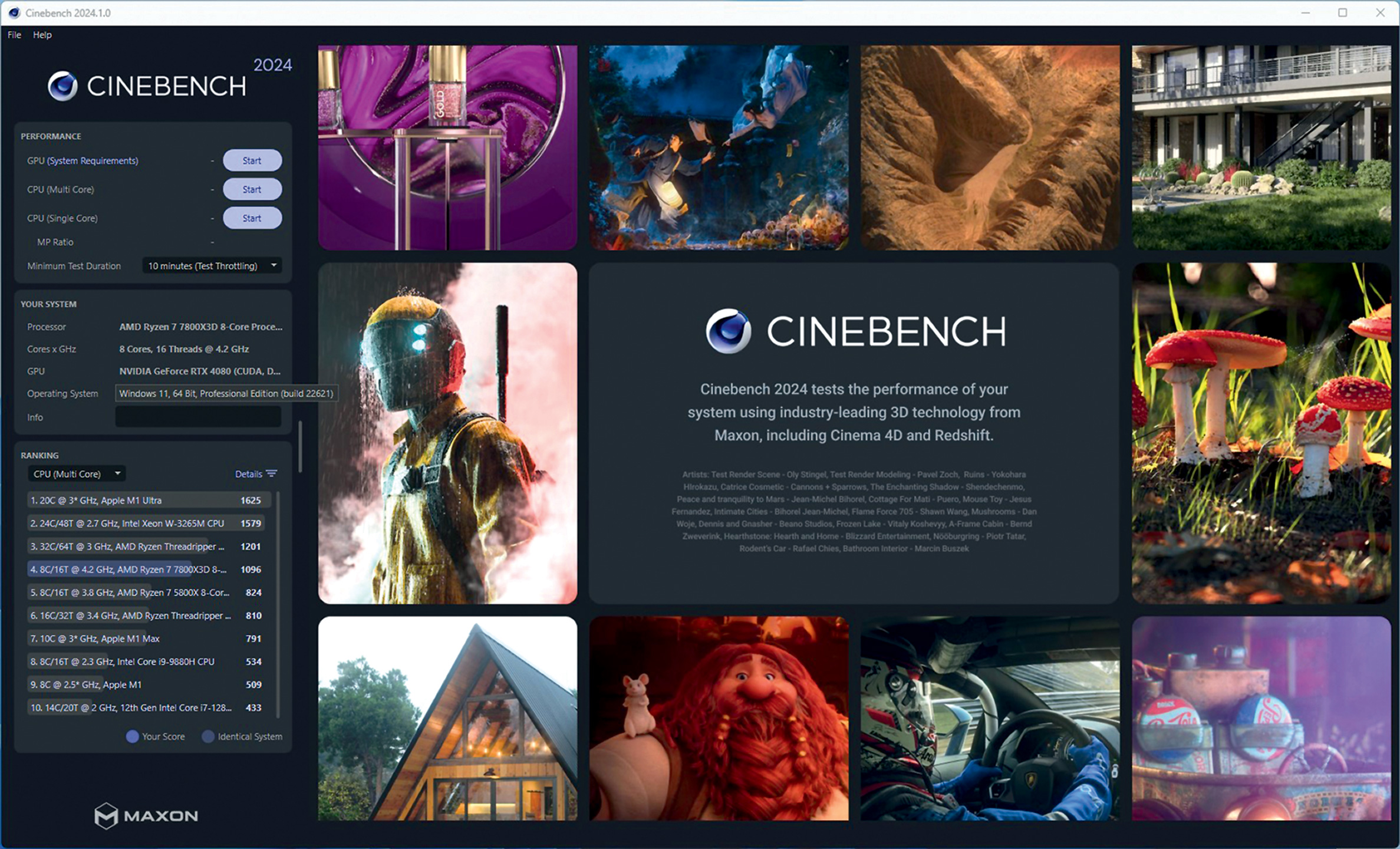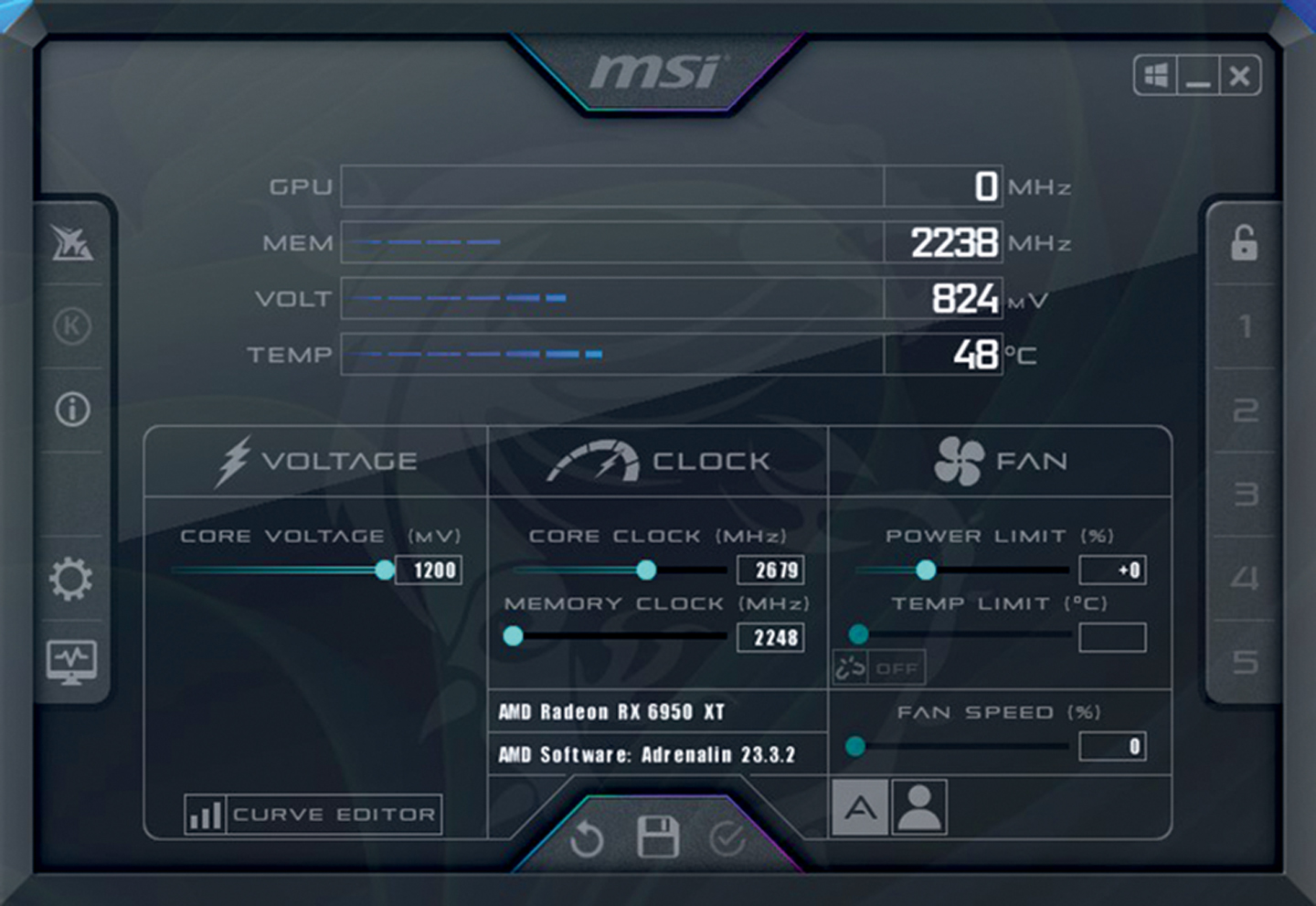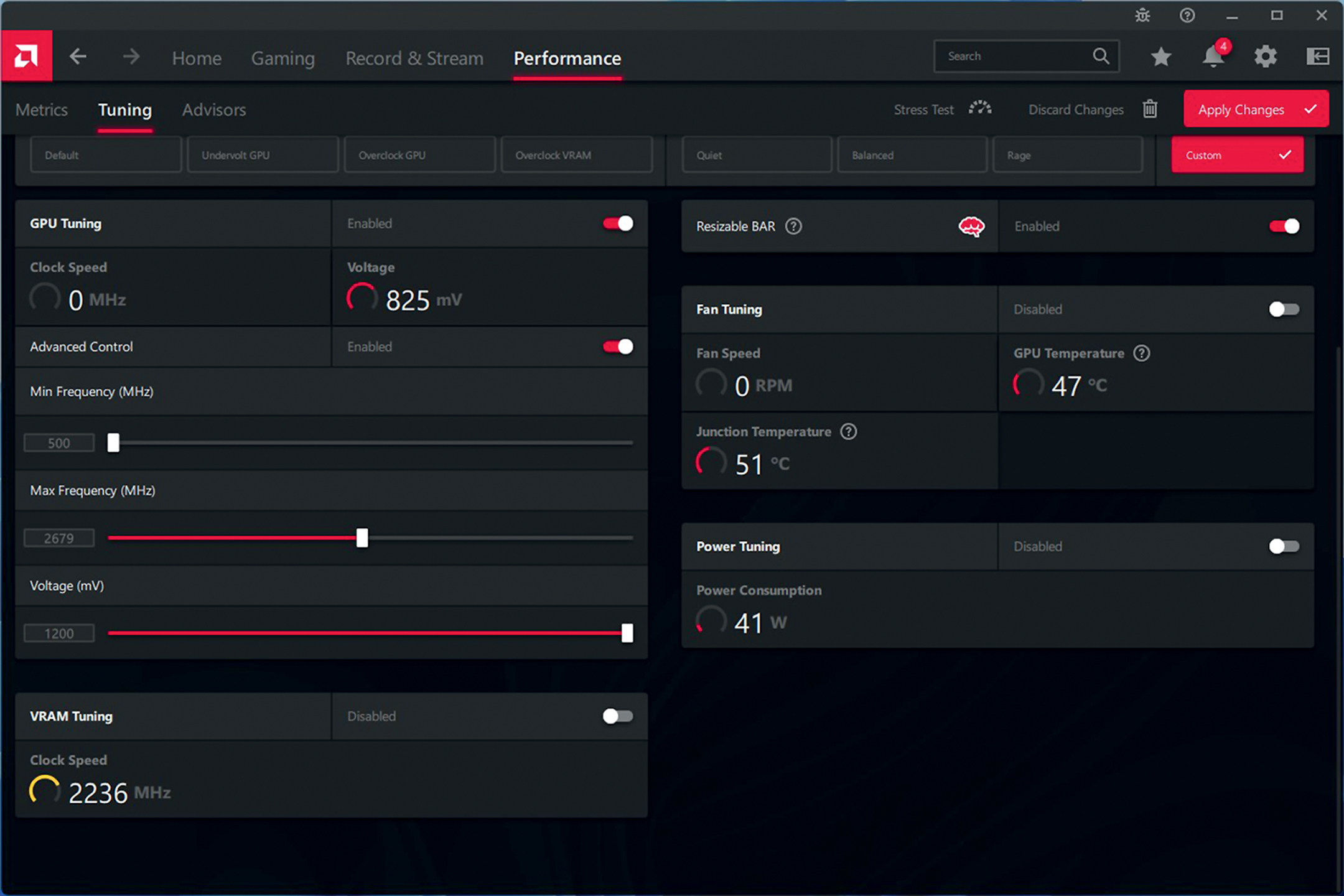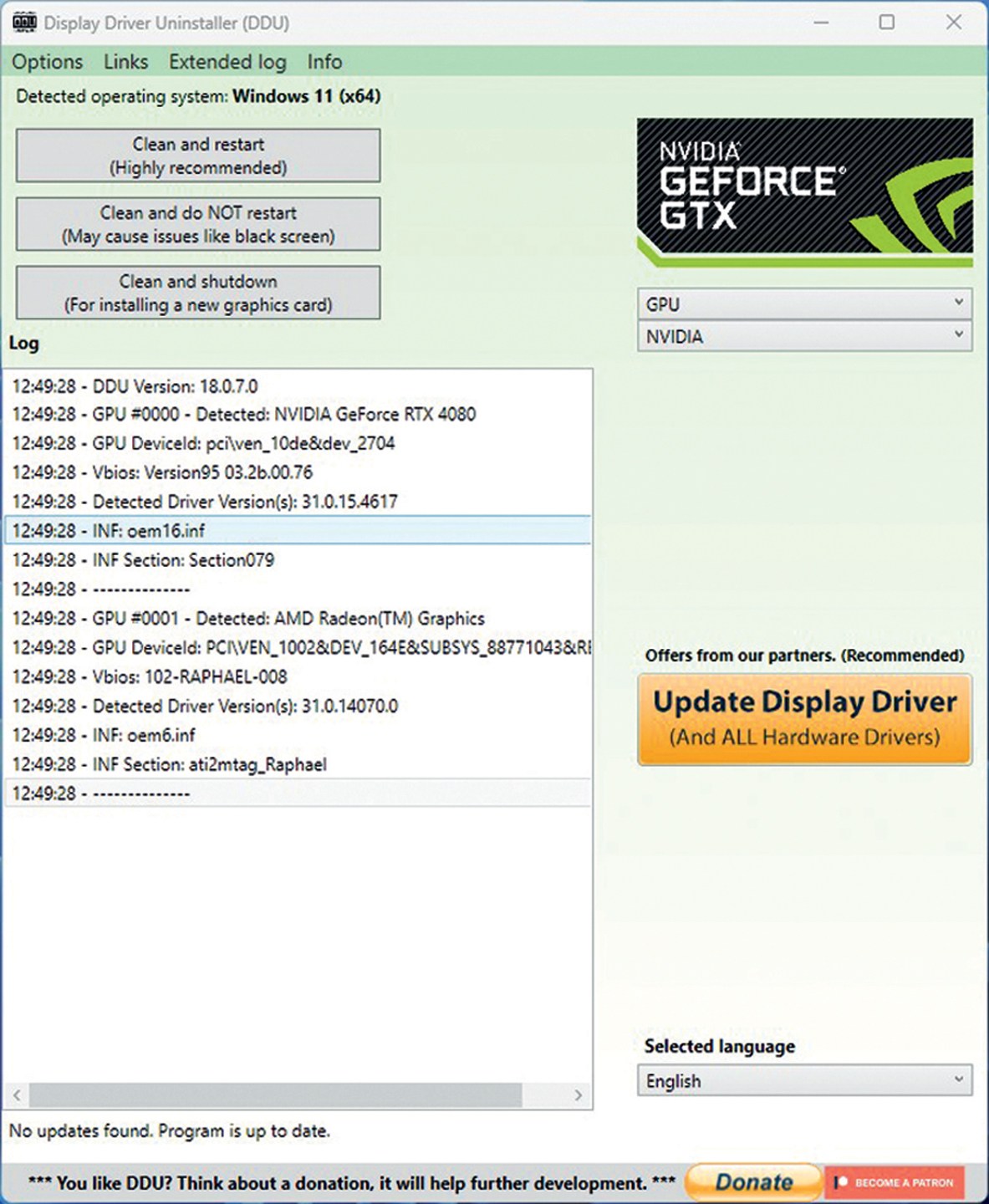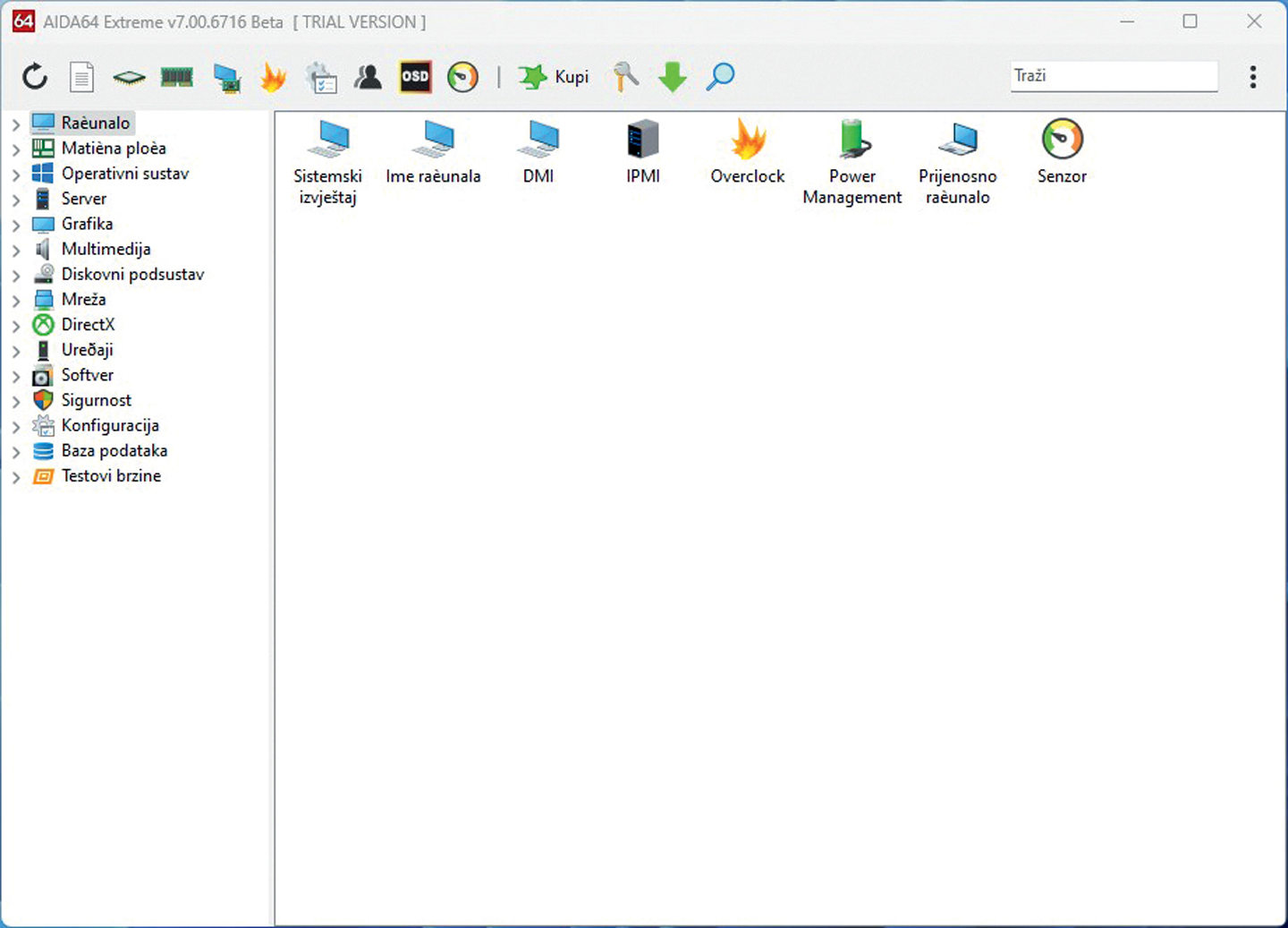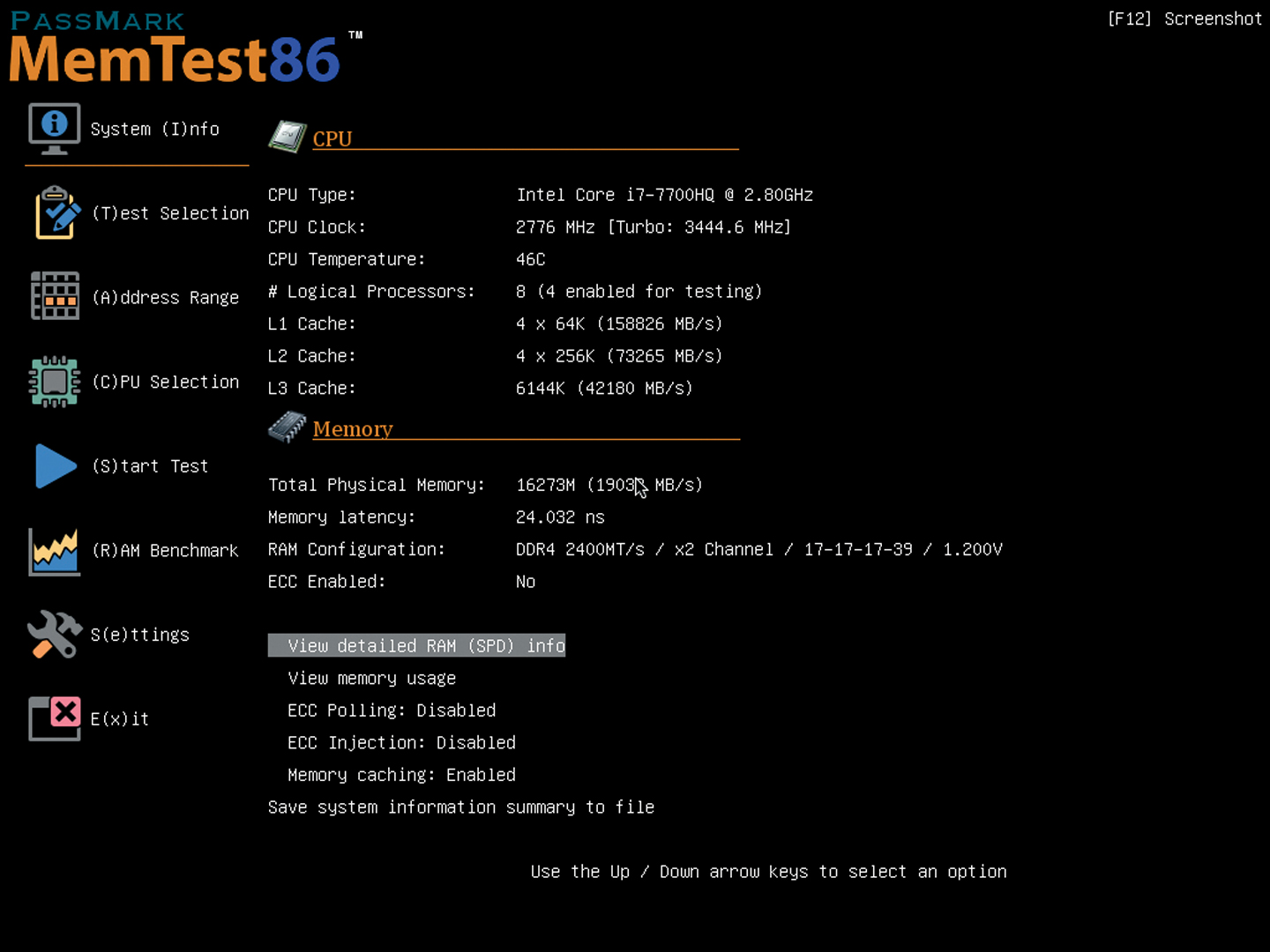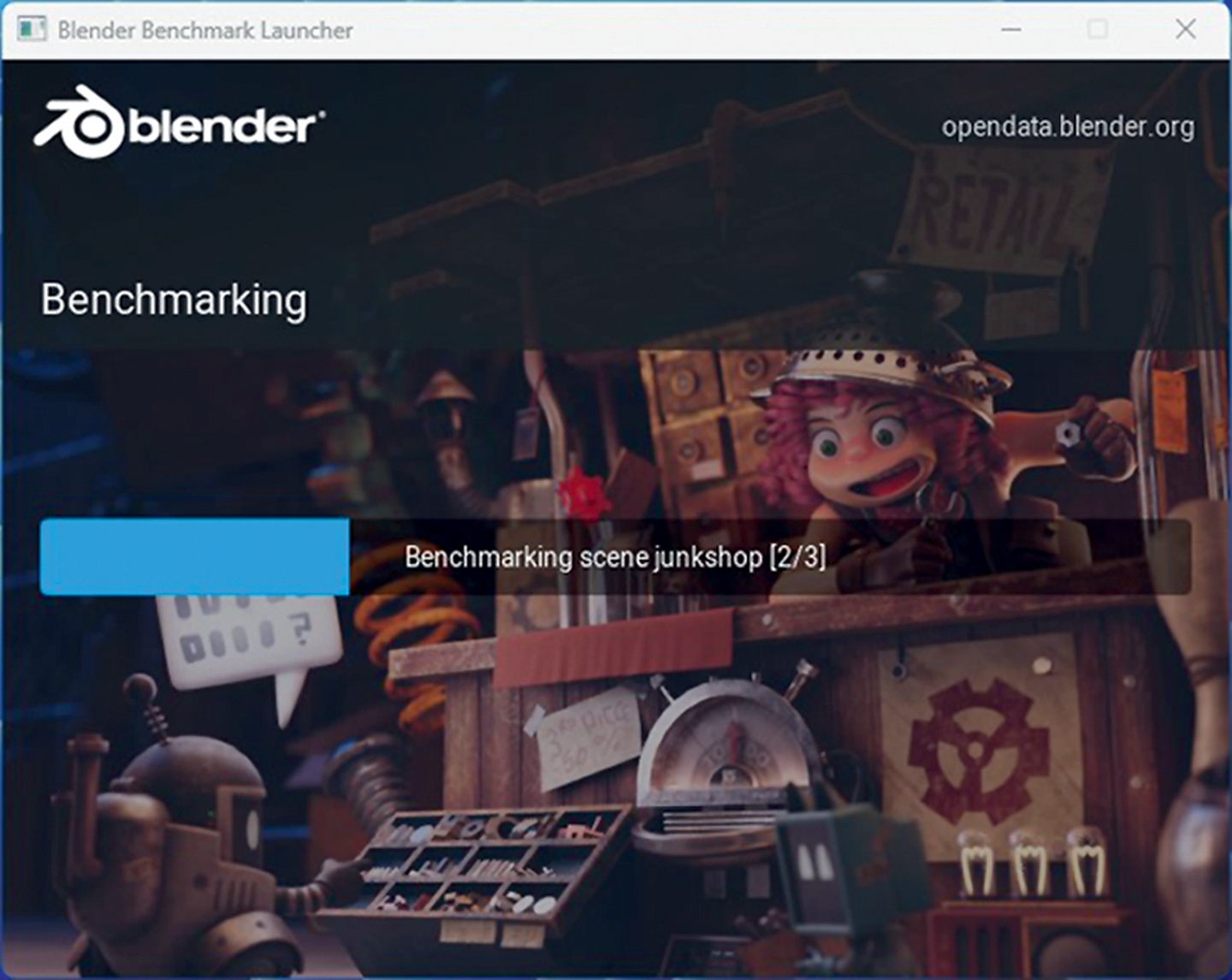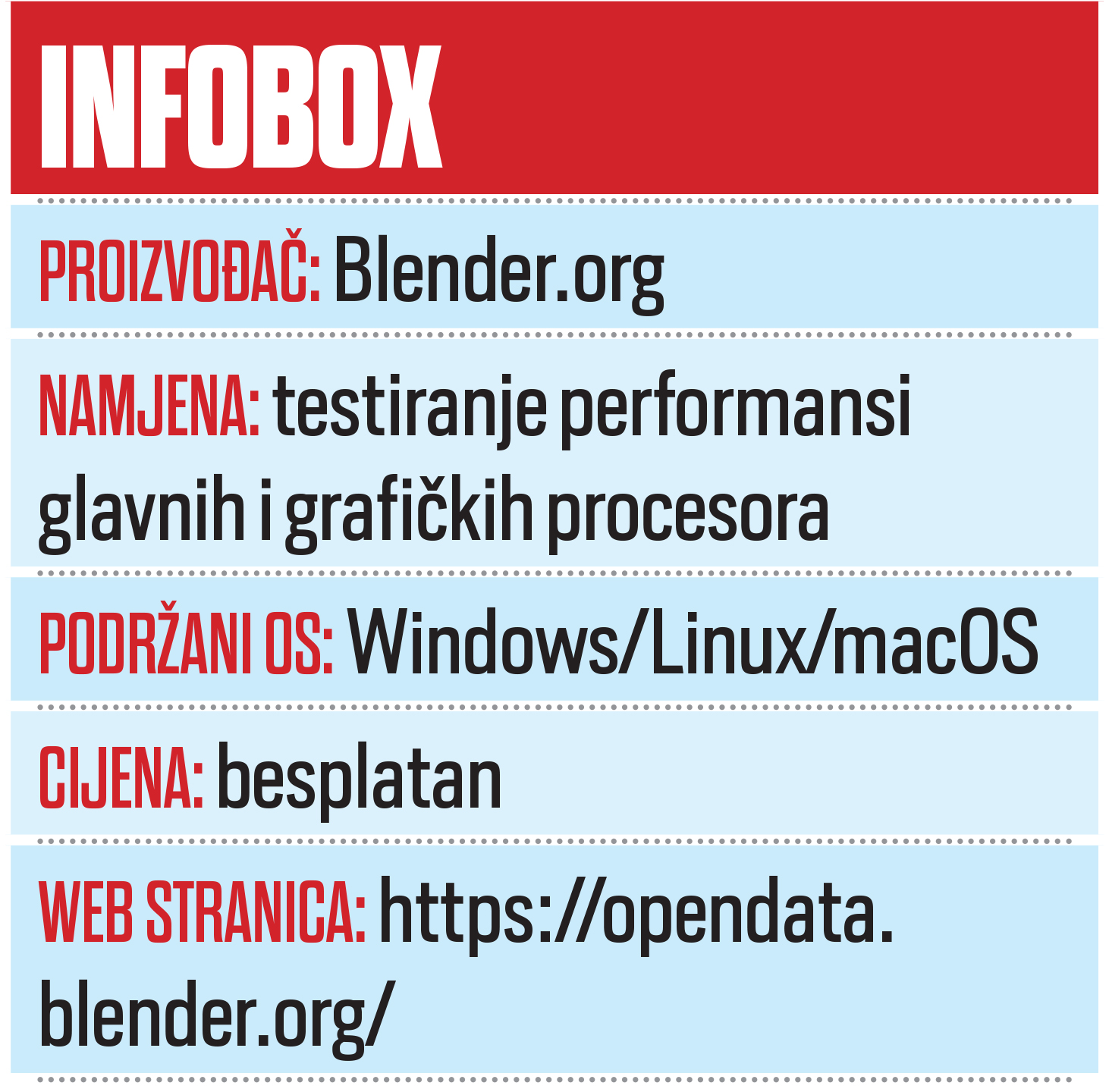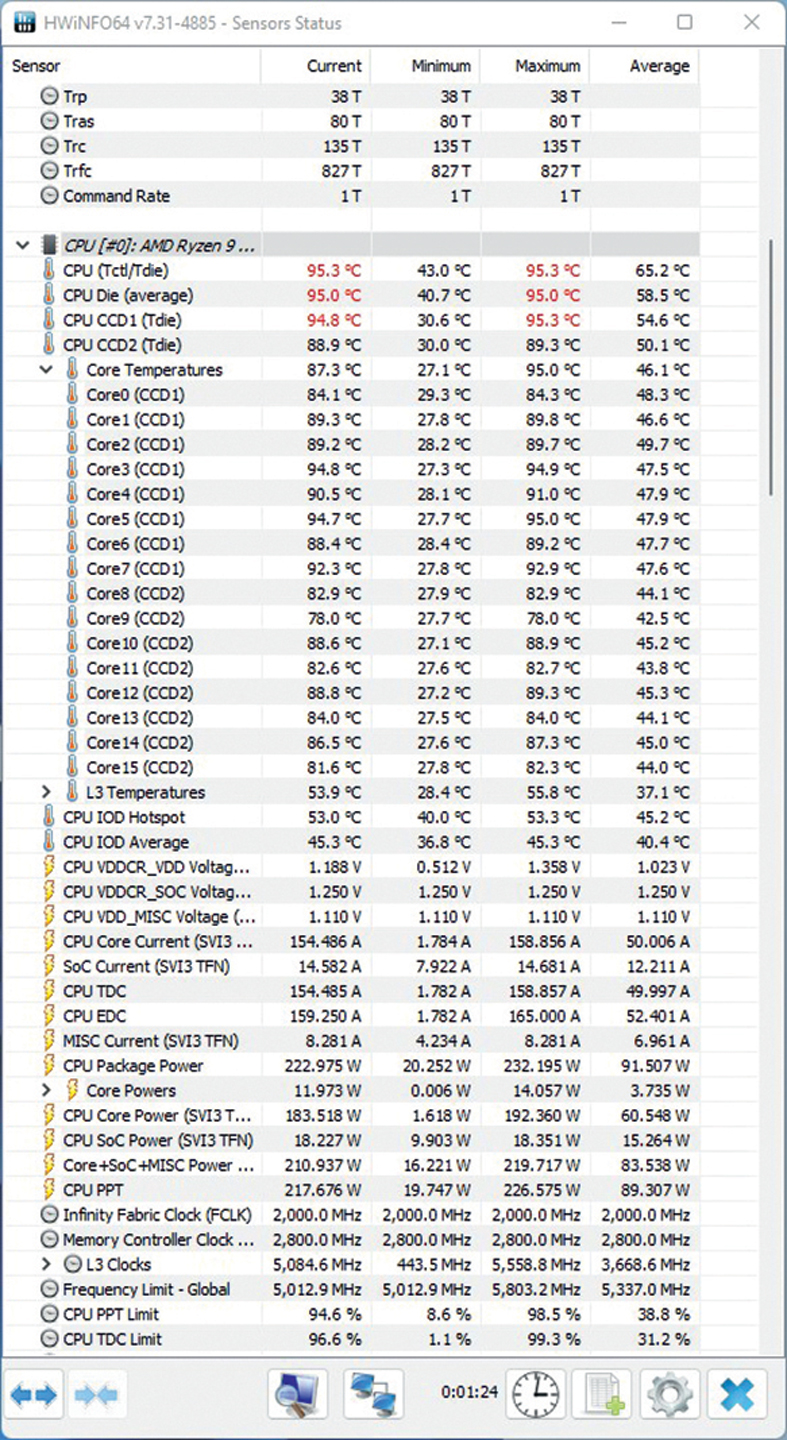Bez alata nema zanata. Nismo htjeli ovom klišeiziranom rečenicom započeti ovaj tekst, ali jednostavno je tako. Ili bolje rečeno, bez softverskih alata teško će bilo koji vrli hardveraš ili hardverski entuzijast otkloniti potencijalne probleme na računalu, testirati komponente i optimizirati performanse ili ubrzati računalo overclockiranjem. Odgovarajući set kvalitetnih i pouzdanih softverskih alata jednostavno je nezaobilazan za sve one koji su na ovaj ili onaj način pokušali sami optimizirati performanse ili otkloniti određene probleme na svojem računalu.
Zbog svega toga došli smo na ideju kako bi bilo zgodno na jednom mjestu skupiti sve one iznimno korisne softverske alate za dijagnostiku, testiranje performansi, optimizaciju i overclockiranje računala. Tako je nastala ova tema. Većinu ovih alata već godinama i mi u redakciji, odnosno Vidilabu, iz dana u dan koristimo.
Esencijalna kolekcija za svakog hardveraša
Glavni cilj ove teme je hardverskim entuzijastima i svim drugim korisnicima koji su spremni samostalno se pozabaviti dijagnostikom i optimizacijom performansi svojih računala, na jednom mjestu ponuditi velik broj nekih osnovnih softverskih alata koji će im nadasve olakšati život. Bilo da ste iskusniji i napredniji korisnik koji već godinama samostalno optimizira svoje računalo ili se tek spremate napraviti prvi korak u tom smjeru, sigurni smo da ćete među našim ponajboljim softverskim alatima za informacije o računalu te za dijagnostiku, optimizaciju, testiranje i overclocking, pronaći nešto zanimljivo i korisno.
Odmah na početku cijele priče, dva svojevrsna disclaimera. Prvo, raznih softverskih alata za ovu namjenu ima doista velik broj. Nažalost, zbog ograničenja vremenom i dostupnim prostorom, unutar ove teme nismo mogli spomenuti i obraditi baš svaki od njih. Gotovo smo sigurni kako smo izostavili neke od vaših omiljenih softverskih alata. Međutim, potrudili smo se ovdje prezentirati neke od najpoznatijih, najkorisnijih i najpouzdanijih softverskih alata koji su šire dostupni i, što je najvažnije, relativno jednostavni za korištenje.
Drugo, sve što budete radili putem ovih softverskih alata sada ili u budućnosti, radite na vlastitu odgovornost. Također, ovu temu nemojte shvatiti kao detaljan vodič za korištenje ovih softverskih alata. To je već tematika za neki drugi članak. Ovdje ćemo vam prije svega ponuditi informacije o softverskim alatima za dijagnostiku, testiranje i optimizaciju za koje svakako smatramo da ih se itekako isplati koristiti.
Kada govorimo o samim softverskim alatima koje smo uključili u ovaj naš odabir, možemo ih podijeliti u nekoliko skupina. Valja napomenuti kako često pojedini alati zapravo imaju višestruku funkciju i mogu biti korisni na više načina. Primjerice, nekakav osnovni alat koji vam daje detaljan uvid u hardverske komponente koje se nalaze unutar pojedinog računala, sadrži i određeni test stabilnosti i performansi koji vam može poslužiti za dijagnostiku stabilnosti i prepoznavanje problema s pojedinim komponentama. Dakako, imamo određene alate koji nam primarno služe za prikaz osnovnih informacija o računalu i njegovim dijelovima.
Sam svoj majstor
Nadalje, imamo malo više specijalizirane aplikacije koje nam daju detaljan uvid u pojedine parametre računala poput temperature procesora, potrošnje procesora, temperature grafičke kartice, matične ploče i sl. Temperature komponenti su posebno značajne jer mogu ukazivati na potencijalne probleme s hladnjacima, ventilatorima ili jednostavno nakupljenom prašinom unutar računala koja zaustavlja optimalan protok zraka.
Neki od ovih alata vam omogućuju da bez otvaranja i zavirivanja u unutrašnjost računala saznate koja vrsta radne memorije se nalazi u računalu, što je ključno kod potencijalne nadogradnje kako biste mogli nabaviti memoriju koja je kompatibilna s vašim računalom. Također možete doznati radni takt memorije, odnosno radi li memorija na optimalnom radnom taktu.
Isto tako, spominjemo i benchmark alate za testiranje performansi pojedinih komponenti ili kompletnog računala. Opet, činjenica je da je svaki alat za testiranje potencijalno vrlo koristan u trenucima kada pokušavate dijagnosticirati određen problem, recimo, kada računalo ne radi stabilno. Pojedini alati su prije svega namijenjeni testiranju performansi procesora i pritom opterećuju sve dostupne jezgre, što je odličan test stabilnosti računala, a pritom vam daje mogućnost da pratite temperaturu procesora i time procijenite efikasnost ugrađenog hladnjaka.
Konačno, imamo alate primarno namijenjene optimizaciji performansi i potencijalnom ubrzanju komponenti overclockiranjem. Ovdje prije svega govorimo o ubrzanju performansi grafičke kartice i procesora. Danas je također vrlo uputno optimizirati performanse tzv. undervoltingom, odnosno korištenjem nešto nižeg radnog napona za grafički i glavni procesor. Većina ovakvih alata vam daje i takvu opciju. Ovakvi alati će svakako zanimati većinu korisnika koji žele sami dodatno optimizirati performanse.
Postoji i određena skupina alata koja je striktno namijenjena testiranju ili optimizaciji pojedine komponente. Primjerice, imamo dosta velik broj alata pojedinih proizvođača hardverskih komponenti - posebno matičnih ploča - koji omogućuju dosta široku funkcionalnost, od nadogradnji sustava, preuzimanja upravljačkih programa, overclockiranja, bazne dijagnostike i informacija te još dosta toga.
Međutim, da ne duljimo previše, na sljedećih nekoliko stranica možete detaljnije pročitati sve o našim izdvojenim softverskim alatima za dijagnostiku, testiranje, optimizaciju i overclocking.
Opisi alata
1. Intel Extreme Overclocking Utility
Intelov Extreme Overclocking Utility, ili skraćeno XTU, svakako je jedan od najstarijih i najpoznatijih softverskih alata namijenjenih overclockiranju i optimizaciji Intelovih procesora. Riječ je o prilično funkcionalnom alatu koji će vam pomoći da vrlo brzo i jednostavno ubrzate svoj Intelov procesor. Namijenjen je korištenju pod najnovijim verzijama Windowsa i u principu zahtijeva Intelov procesor s otključanim množiteljem (K, KF ili HX serije).
Omogućuje praćenje svih najvažnijih parametara rada procesora i vašeg računala, a posjeduje i integrirane testove stabilnosti, odnosno performansi. Ovaj je softverski alat poprilično jednostavan za korištenje, premda će vam trebati određeno predznanje, prije svega o nekim od ključnih parametara rada procesora.
Možete koristiti osnovni ili napredni način rada. U naprednom načinu rada su vam dostupne detaljne mogućnosti podešavanja radnog takta za sve jezgre ili za pojedinu jezgru, kao i radnog napona, brzine rada priručne memorije, ukupnih limita potrošnje energije procesora i još mnogo toga.
Svakako vrlo zgodna opcija je i mogućnost undervoltinga, odnosno smanjenja radnog napona procesora, koja može biti vrlo korisna. Ono što je ovdje ključno napomenuti jest to da sva ova podešavanja radite softverski izravno u Windowsima bez potrebe za pristupom BIOS-u matične ploče.
Najnovija verzija Intelovog Extreme Overclocking Utilityja donosi posebno zanimljivu opciju AI Assist koja zapravo predstavlja verziju automatskog overclockinga korištenjem AI algoritama.
Trenutno ovakvu mogućnost možete koristiti isključivo ako imate neki od najnovijih Intelovih procesora poput Core i9 14900K/KF ili Core i7 14700K/KF. AI Assist izvodi cijeli niz testova kako bi detektirao osnovne performanse i potencijal za overclocking vašeg procesora. Nakon toga, dobit ćete listu opcija koje AI Assist smatra optimalnima za overclock vašeg računala i klikom na Apply, ove će se opcije aktivirati.
U svakom slučaju, Intelov XTU predstavlja nezaobilazan softverski alat za brzo i jednostavno ubrzanje Intelovih procesora.
2. AMD Ryzen Master
AMD je u posljednjih nekoliko godina, uslijed sve veće popularnosti novih Ryzen procesora, razvio svoj alat za overclockiranje i optimizaciju performansi pod nazivom Ryzen Master. Ovaj alat možete koristiti isključivo u slučaju da posjedujete AMD-ov Ryzen ili Threadripper procesor, s tim da će vam realno trebati neki od najnovijih procesora poput Ryzena serije 5000 ili 7000, kako biste u potpunosti mogli iskoristiti sve mogućnosti Ryzen Mastera.
Osim overclockiranja i optimizacije performansi AMD-ovih procesora Ryzen, ovaj softverski alat omogućuje overclockiranje radne memorije, kao i mogućnost ubrzanja integriranog grafičkog procesora. Ryzen Master možete instalirati na računalo s Windows 10 ili 11 operacijskim sustavom, a pri tome funkcija VBS (Virtualization-Based Security) unutar Windowsa mora biti isključena kako bi Ryzen Master mogao normalno funkcionirati.
Ovaj alat nudi veliki broj opcija za optimizaciju rada Ryzen procesora, od automatskog do ručnog overclockiranja, podešavanja radnog takta pojedinih jezgri, korištenja PBO opcija, podešavanja radnog napona i limita potrošnje energije, te korištenja jedne od najkorisnijih opcija kada su u pitanju AMD-ovi Ryzen procesori pod nazivom Curve Optimizer. Ova opcija omogućuje vam da podesite krivulju radnog napona za sve ili pojedine jezgre. Na taj način možete poboljšati performanse ili smanjiti potrošnju i zagrijavanje procesora.
Ryzen Master možete koristiti u osnovnom (Basic) i naprednom načinu korištenja (Advanced). Osnovni način korištenja nudi svega nekoliko opcija za optimizaciju performansi, dok napredni omogućuje pristup velikom broju opcija, kao i odgovarajuće spremanje pojedinih profila. Nažalost, samo sučelje, posebno u naprednom načinu rada, nije baš najsretnije riješeno, pa neke stvari djeluju dosta zbunjujuće. Najnovija verzija Ryzen Mastera donosi podršku za Ryzen Threadripper procesore serije 7000, kao i dodatne mogućnosti overclockiranja ukoliko koristite matičnu ploču s A620A chipsetom.
3. CPU-Z
Svakako jedan od najpoznatijih alata za detekciju i prikaz osnovnih informacija o procesoru i drugim ključnim komponentama računala kojeg i sami koristimo već dugi niz godina. Riječ je o malenom besplatnom softverskom alatu koji razvija tvrtka CPUID, a dostupan je u portabilnoj verziji ili pak u verziji koju možete instalirati na računalo.
CPU-Z prikazuje detaljne informacije o samom procesoru, broju jezgri, arhitekturi i radnim taktovima procesorskih jezgri u stvarnom vremenu. Također, putem njega možete doznati osnovne informacije o matičnoj ploči/chipsetu koji su vam ugrađeni u računalo, te prilično detaljne informacije o ugrađenoj radnoj memoriji - ponajprije vrsti memorije, kapacitetu, radnom taktu i detaljnim specifikacijama svakog modula (SPD).
Novije verzije ovog alata također omogućuju uvid u osnovne informacije o ugrađenoj grafičkoj kartici ili integriranom grafičkom procesoru. Također, već duže vrijeme CPU-Z dolazi s integriranim benchmark testovima performansi pojedine jezgre, odnosno svih dostupnih jezgri procesora.
CPU-Z je dostupan u verziji namijenjenoj x86/x64 procesorima i računalima, te u varijanti namijenjenoj računalima s ARM64 procesorima. Alat možete koristiti s operacijskim sustavom Windows (preporuka je najnoviji Windows 11), ali je dostupna verzija i za Android uređaje.
Nema sumnje kako je CPU-Z nezaobilazan alat koji vam jednostavno i brzo može poslužiti da doznate osnovne informacije o svojem računalu, a također je svakako vrlo zgodan i kao dobra osnova za otkrivanje potencijalnih problema.
4. GPU-Z
Ono što je CPU-Z za procesore, to je GPU-Z za grafičke kartice. GPU-Z je nezaobilazan alat svakog hardverskog geeka koji vam omogućuje da saznate detaljne informacije o grafičkoj kartici, odnosno svim dostupnim grafičkim procesorima računala. Ovaj iznimno koristan alat za sve ljubitelje tehnologije i najnovijih grafičkih kartica već godinama održava i unaprjeđuje ekipa poznate hardverske web stranice TechPowerUp na čelu s W1zzardom.
GPU-Z je moguće koristiti i bez instalacije na računalo, a prikazuje informacije o instaliranoj grafičkoj kartici, te sve detalje o grafičkim procesorima od radnih taktova, količine videomemorije, broja shaderskih procesora i još mnogo toga. Također možete vidjeti koju verziju upravljačkog programa koristite. Podržane su sve aktualne i one nešto starije grafičke kartice temeljene na AMD-ovim, Nvidijinim i Intelovim grafičkim procesorima. Ovaj softverski alat radi praktički s bilo kojom verzijom Windowsa, a postoje i posebne verzije izgledom prilagođene pojedinim proizvođačima kartica poput Asusa i drugih.
Osim informacija o grafičkom procesoru, GPU-Z u stvarnom vremenu može prikazati trenutnu potrošnju grafičkog procesora i videomemorije, temperaturu grafičkog procesora i glavnog procesora, brzinu vrtnje ventilatora i još mnogo drugih detalja.
Pritom je GPU-Z vrlo koristan alat za otkrivanje potencijalnih problema s grafičkom karticom. Primjerice, uključuje vrlo zgodan test opterećenja grafičkog procesora kako biste provjerili koristi li kartica optimalnu i maksimalno dostupnu propusnost PCI Express sabirnice. Nadalje, GPU-Z omogućuje spremanje BIOS-a grafičke kartice kojeg također možete podijeliti na internetu s drugim korisnicima.
GPU-Z već godinama koristimo prilikom testiranja grafičkih kartica, s obzirom da na jednom mjestu pruža veliki broj korisnih informacija o grafičkom procesoru.
5. PCMark 10
Svakako jedan od najpoznatijih općenitih testova performansi računala. U svojoj aktualnoj verziji, PCMark 10 je zapravo skup različitih testova koji vam omogućuju da brzo i jednostavno testirate performanse pojedinih računala ili nekih dijelova jednog računala. Novije verzije PCMarka se dobrim dijelom oslanjaju na testove u stvarnom okruženju, odnosno koriste upravo one aplikacije koje svi mi često koristimo u svakodnevnom radu s računalom. Valja napomenuti kako postoji i posebna verzija namijenjena testiranju performansi Android uređaja pod nazivom „PCMark for Android“ koja se razlikuje od PCMarka 10.
PCMark je razvila finska kompanija Futuremark, a prva verzija PCMark2002 pojavila se još 2002. godine. Danas ovu kompaniju poznajemo pod imenom UL, a osim PCMarka nudi i druge poznate benchmark alate.
Ključna ideja PCMarka je oduvijek bila da ponudi jednostavnu i automatiziranu mogućnost testiranja performansi. Ukoliko koristite nazivnu verziju testa, dovoljna su samo dva klika mišem da započnete testiranje koje obično traje oko 20 minuta i nakon kojeg ćete dobiti jasnu brojčanu vrijednost, odnosno rezultat koji je postiglo pojedino računalo. PCMark 10 osim nazivnog klasičnog testa nudi i mogućnost Express kraće ili Extended produljene verzije testova.
Sami testovi su podijeljeni u nekoliko kategorija Essentials, Productivity, Digital Content Creation i Gaming. Konačan rezultat je zapravo skup postignutih performansi po svim kategorijama, s tim da ćete vidjeti detaljne rezultate po kategorijama testova. PCMark 10 također nudi testove po pojedinim aplikacijama, te zasebne testove fokusirane na trajanje baterije, kao i vrlo detaljan test uređaja za pohranu podataka.
Basic verzija PCMarka 10 je besplatna za preuzimanje i korištenje, međutim, ima vrlo ograničenu funkcionalnost i svodi se na korištenje nazivnog testa performansi računala. Advanced verzija koja košta 30 dolara nudi sve druge detaljne opcije, između ostaloga i spremanje rezultata offline te direktnu usporedbu rezultata jedan do drugog, tako da testiranje u potpunosti možete prilagoditi svojim potrebama. Za veliku većinu korisnika, Basic verzija će biti sasvim dovoljna za nekakvo kućno testiranje performansi računala.
Mi već duži niz godina u Vidilabu prilikom testiranja računalnih konfiguracija i prijenosnih računala koristimo PCMark 10 kao nekakav osnovni alat za mjerenje performansi, ponajprije zbog jednostavnosti korištenja, pouzdanosti i jednostavne usporedbe rezultata raznih računala.
6. Crystal Disk Mark / Disk Info
Ovdje zapravo možemo govoriti o dva softverska alata, a oba su djelo japanskog autora po imenu Noriyuki Miyazaki, te je zanimljivo da je Crystal Disk Mark predstavljen još 2007. godine.
Crystal Disk Mark je open source benchmark alat za testiranje performansi diskova, dok je, s druge strane, Disk Info dodatni alat koji služi za prikaz osnovnih informacija o diskovima.
Crystal Disk Info prikazuje informacije o svim instaliranim ili priključenim diskovima na računalu, što uključuje serijski broj, S.M.A.R.T vrijednosti, brzinu prijenosa, korištenu sabirnicu, brzinu vrtnje (za tvrde diskove) i temperaturu diska. Ovaj alat može jako dobro poslužiti za otkrivanje prvih problema s diskovima koji s vremenom mogu rezultirati gubitkom podataka.
Crystal Disk Mark je jednostavan alat za testiranje performansi diskova, prije svega sekvencijalnog i nasumičnog zapisivanja i čitanja podataka. U svojoj osnovi ovaj alat prebacuje, odnosno čita i zapisuje određeni broj podataka na disk i s diska, te potom mjeri performanse.
Moguće je odabrati veličinu datoteke koja se koristi za mjerenje performansi. Premda je riječ o prilično jednostavnom benchmark alatu, vrlo je koristan, prije svega za mjerenje maksimalno dostupnih performansi prilikom sekvencijalnog čitanja. Također, danas je ovaj alat posebno prilagođen testiranju performansi Solid State diskova. Mnogi ga proizvođači SSD-ova koriste za validaciju nazivne brzine svojih diskova.
Za pokretanje ovih softverskih alata morat ćete posjedovati računalo s nekim od X86/X64 procesora, odnosno ARM64 procesor. Oba ova alata rade pod svim novijim i starijim verzijama Windowsa od XP-a nadalje, a podržan je i Windows Server.
Također, korisničko je sučelje dostupno na brojnim jezicima, što uključuje i hrvatski jezik.
7. Geekbench 6
Geekbench je najpoznatiji multiplatformski test brzine procesora kojeg je razvila tvrtka Primate Labs Inc. U samom početku je Geekbench podržavao isključivo MacOS i Windowse, međutim, danas podržava i sve druge platforme i operacijske sustave. Upravo u toj činjenici leži najveća prednost ovog alata, s obzirom da nam omogućuje testiranje i direktnu usporedbu performansi procesora na različitim uređajima (desktop, laptop, pametni telefoni, tableti) prilikom korištenja različitih operacijskih sustava.
Trenutno je aktualna verzija Geekbench 6 koja donosi neke nove i unaprijeđene testove procesorskih performansi, posebno prilagođene novijim arhitekturama i procesorima s velikim brojem jezgri. Već neko vrijeme Geekbench uključuje i OpenCL GPU Compute test performansi grafičkog procesora.
Vrlo je jednostavan za korištenje, te ćete već nakon par klikova mišem i nekoliko minuta dobiti odgovarajući rezultat koji je podijeljen na Single Core i Multi Core performanse procesora.
Rezultati se prikazuju unutar web preglednika, a možete ih vrlo lako usporediti s rezultatima drugih procesora.
Geekbench se često koristi za usporedbu različitih procesorskih arhitektura poput x86/x84 procesora i ARM procesora. Treba ipak reći da je Geekbench poprilično brz i jednostavan test performansi koji često ne opterećuje do kraja pojedine procesore.
Geekbench je dostupan u osnovnoj besplatnoj verziji, te u Pro verziji koja košta 99 dolara za jednog korisnika. U odnosu na osnovnu verziju, Pro verzija donosi mogućnost korištenja softvera bez potrebe za instalacijom na računalu, prikaz i spremanje rezultata offline i dodatne alate za automatizaciju testiranja. Ukoliko često koristite ovaj alat za testiranje raznih računala, ove dodatne opcije mogu biti korisne, međutim, cijena od 99 dolara je prilično visoka.
Treba reći kako je tijekom godina Geekbench postao vrlo popularan alat za nekakvo brzinsko testiranje performansi procesora kojeg koriste mnogi, prije svega zbog jednostavnosti i brzine samog testiranja.
Poprilično je nezaobilazan ukoliko želite testirati i direktno usporediti performanse procesora različitih uređaja, od telefona do radnih stanica i prijenosnih računala, koji pritom koriste posve različite verzije operacijskih sustava.
8. 3DMark
Tijekom godina je 3DMark postao de facto standard kada govorimo o testiranju performansi grafičkih kartica, ali i kompletnog računala. Riječ je o vjerojatno najpoznatijem i najpopularnijem mainstream benchmark alatu koji se prvi put pojavio pred više od 25 godina. Razvijen je od strane finske kompanije Futuremark (danas dio UL grupacije), a posebno je zanimljivo kako je prva verzija 3DMark99 koristila ranu verziju MAX-FX enginea koji je korišten u legendarnoj igri Max Payne.
Tijekom godina, 3DMark se razvio u opsežan skup testova i alata za testiranje performansi grafičkih kartica, procesora i općenito cijelog računala. Danas se zapravo sastoji od velikog broja raznih testova specifične namjene. Nakon što pokrenete određeni test, dobit ćete konačni brojčani rezultat koji možete usporediti online s drugim korisnicima.
Svakako danas među najpoznatije testove spadaju Fire Strike i Time Spy. Najnovije verzije 3DMarka posjeduju zasebne testove posebno razvijene za testiranje performansi najnovijih grafičkih procesora, poput testa Ray Tracing performansi.
Također, u novije vrijeme 3DMark se profilirao kao multiplatformski benchmark koji je trenutno dostupan u verziji za Windowse, Android i iOS. Treba napomenuti kako ćete pojedine testove moći pokrenuti isključivo ako imate grafički procesor koji podržava sve potrebne funkcije, poput Ray Tracinga i sl.
Osim toga, u novije vrijeme su dodani i posebni testovi modernih upscaling tehnologija kao što su DLSS i FSR, kao i detaljan test performansi procesora, te test performansi najnovijih SSD-ova. 3DMark je ipak i dalje ponajviše okrenut testiranju gaming performansi i po tome je ostao vjeran svojim izvornim korijenima.
Osnovna verzija 3DMarka je besplatna za preuzimanje, međutim, sadrži svega tri testa: Fire Strike, Night Raid i Time Spy. Advanced verzija uključuje veliki broj dodatnih testova i košta 35 dolara, te donosi mogućnost spremanja rezultata offline, kao i veliki broj dodatnih funkcija - uključujući posve korisnički prilagođene testove. Android i iOS verzije 3DMarka su dostupne u besplatnoj verziji.
3DMark je danas poprilično fleksibilan alat prilagođen velikom broju raznih računalnih konfiguracija s podrškom za gotovo sve modernije grafičke procesore i kartice, bez obzira je li riječ o integriranim grafičkim procesorima ili grafičkim karticama.
9. Cinebench
Vjerujemo da Cinebench ne trebamo posebno predstavljati, s obzirom da je riječ o jednom od najpoznatijih benchmark testova koji koriste brojni recenzenti i novinari, te sistemski administratori i svi drugi. Cinebench je prilično specifičan test, s obzirom da ga je razvila poznata njemačka softverska tvrtka Maxon koja se prije svega bavi razvojem softvera za 3D animaciju i rendering. Zbog toga se Cinebench oduvijek temeljio na Maxonovom softveru za 3D animaciju Cinema 4D.
Najnovija verzija ovog benchmark testa koristi najmoderniji rendering engine Redshift za testiranje performansi glavnih i grafičkih procesora. Cinebench testira performanse renderiranjem određene 3D scene. Ono što je svakako zanimljivo jest to što su performanse procesora podijeljene zapravo u dva testa. Jedan služi za mjerenje performansi, odnosno brzine renderiranja, prilikom korištenja samo jedne jezgre, a drugi za mjerenje performansi prilikom korištenja svih dostupnih procesorskih jezgri.
Cinebench, odnosno rendering engine na kojem je temeljen, može iskoristiti veliki broj dostupnih jezgri, tako da je vrlo pogodan za testiranje performansi modernih procesora.
Također moramo napomenuti da Cinebench oduvijek slovi kao iznimno zahtjevan test koji može u potpunosti opteretiti procesor, pa ga mnogi često koriste kao test stabilnosti računala.
Unutar izbornika možete odabrati test stabilnosti u trajanju od deset minuta koji je dobra osnova za otkrivanje potencijalnih problema, odnosno nestabilnosti računala.
Najnovija verzija Cinebench 2024 koristi istu 3D scenu za testiranje performansi glavnog i grafičkog procesora, pa je ovaj test idealan i za usporedbu rendering performansi između glavnog i grafičkog procesora. Također, najnovija verzija Cinebencha podržava x86/x64 AMD-ove i Intelove procesore, Appleove M1, M2 i M3 procesore, kao i Snapdragon procesore. Zahtijeva korištenje novijih verzija Windowsa, odnosno macOS-a.
S obzirom da je riječ o iznimno hardverski zahtjevnom testu, kako biste ga mogli pokrenuti, morat ćete posjedovati novije računalo s barem 16 GB radne memorije i grafičku karticu s barem 8 GB videomemorije.
Starije verzije Cinebencha, poput vrlo popularnih R15 i R23, imaju mnogo manje hardverske zahtjeve, pa ih možete koristiti za testiranje performansi nešto starijih računala.
10. MSI Afterburner
Najčešće korišteni i najpopularniji alat za overclockiranje i optimizaciju rada grafičkih kartica. Mnogi ga znaju pod imenom Rivatuner, a razvijen je od strane ruskog programera i hardverskog entuzijasta Alekseja Nicolaychuka (poznatijeg kao Unwinder), primarno kao alat za overclockiranje i praćenje rada Nvidijinih kartica. Danas, međutim, podržava i AMD-ove kartice. U posljednjih nekoliko godina, razvoj ovog alata sufinanciran je od strane MSI-ja, pa je stoga i naziv promijenjen u MSI Afterburner.
Afterburner omogućuje overclockiranje grafičkog procesora i videomemorije na grafičkoj kartici, undervolting pomoću podešavanja krivulje radnog napona, detaljno podešavanje brzine vrtnje ventilatora, kao i podešavanja radnog napona grafičkog procesora.
Praktički kao sastavni dio ovog alata dolazi i Rivatuner Statistics Server koji uključuje poseban overlay, odnosno mogućnost prikaza informacija o samoj kartici u pojedinoj igri u realnom vremenu, ali i trenutnog broja sličica u sekundi i svih drugih aktualnih parametara rada računala. Također, ovaj alat omogućuje snimanje video materijala i spremanje screenshotova, a ima i mogućnost testiranja performansi u pojedinoj igri.
Za vlasnike Nvidijinih kartica posebno je zanimljiva opcija prozvana OC scanner. Naime, riječ je o nekoj vrsti automatskog overclockinga koji putem automatiziranog testiranja traži najviši stabilan radni takt grafičkog procesora i videomemorije. Nakon toga možete odabrati da se ove postavke primijene i spreme u obliku odgovarajućeg profila, te na taj način jednostavno poboljšati performanse.
Vrlo korisna je i funkcija koja dopušta detaljno podešavanje krivulje brzine ventilatora i spremanje odgovarajućih profila. Na ovaj način možete prilagoditi brzinu vrtnje ventilatora, ovisno o tome želite li niže temperature ili tiši rad.
O samoj popularnosti ovog alata dovoljno govori i činjenica da se stalno pojavljuju lažne web stranice koje navodno nude preuzimanje ovog softverskog alata, a riječ je o prijevari. Tako da kad preuzimate Afterburner, obratite pažnju da to napravite isključivo s MSI-jeve web stranice ili s Guru3D web stranice.
11. AMD Software Adrenalin Edition
U ovom slučaju nije riječ o klasičnom softverskom alatu, već o popratnom softverskom paketu koji dolazi s AMD-ovim upravljačkim programima. Posljednjih godina je AMD ovaj softver konstantno razvijao, pa tako danas sadrži golemi broj funkcionalnih opcija, od optimizacije performansi i overclockiranja AMD-ovih grafičkih procesora, spremanja profila za pojedine igre, prikaza informacija u realnom vremenu, pa sve do mogućnosti snimanja, odnosno streamanja gameplayja i spremanja video klipova.
Nas ovdje primarno zanima onaj dio koji je posvećen optimizaciji rada grafičke kartice i overclockiranju AMD-ovih grafičkih procesora. Ove se opcije nalaze u odjeljku Performance, odnosno podizborniku Tuning. Prije svega, možete birati između nekoliko unaprijed definiranih načina rada grafičke kartice poput Balanced, Silence, Rage i sl. Nadalje, dostupne su mogućnosti automatskog overclocka grafičkog procesora i videomemorije ili automatskog undervoltinga.
Želite li sami ručno se pozabaviti ovime, na raspolaganju vam je opcija povećanja limita potrošnje, te detaljne opcije podešavanja radnog takta grafičkog procesora i videomemorije.
Konačno, možete podešavati i radni napon grafičkog procesora. Valja napomenuti kako sve opcije nisu uvijek dostupne. Naime, to ovisi o grafičkoj kartici, odnosno grafičkom procesoru kojeg imate u računalu.
Nadalje, vrlo su korisne opcije koje vam omogućuju detaljno podešavanje brzine vrtnje ventilatora putem odgovarajuće krivulje ovisno o temperaturi grafičkog procesora. Na ovaj način možete u potpunosti prilagoditi brzinu vrtnje ventilatora, te po potrebi optimizirati karticu za bolje hlađenje ili tiši rad. Ovdje je moguće isključiti i funkciju auto stop koja u potpunosti isključuje ventilatore dok grafički procesor ne dosegne određenu temperaturu.
Ukoliko posjedujete neku od najnovijih AMD-ovih grafičkih kartica, na raspolaganju su vam dodatne opcije za poboljšanje i optimizaciju performansi unutar Hyper-RX izbornika. Također je dostupna RSR (Radeon Super Resolution) opcija upscalinga koju uključujete putem ovog softvera i ona radi u bilo kojoj novijoj igri.
Možemo slobodno reći kako vam ovaj softver, koji dolazi u paketu s upravljačkim programima, nudi sve potrebno za optimizaciju rada i poboljšanje performansi AMD-ovih grafičkih kartica.
12. Display Driver Uninstaller
Nakon određenog vremena korištenja računala može doći do problema sa instalacijom i deinstalacijom upravljačkih programa za grafičke kartice, posebno ako ih često nadograđujete. U pravilu se upravljački programi mogu deinstalirati putem Control Panela u Windowsima, međutim, može se dogoditi da ova deinstalacija ne uspije ili jednostavno instalacijski proces ne „počisti“ sve ostatke starih upravljačkih programa.
U tom slučaju, spas je u vrlo korisnom alatu pod nazivom Display Driver Uninstaller ili skraćeno DDU. DDU, istina, može deinstalirati i upravljačke programe za audio uređaje, no najčešće ga koristimo prilikom problema s upravljačkim programima za grafičke kartice. Na ovaj način je moguće posve otkloniti sve zaostatke starih upravljačkih programa koji znaju stvarati probleme.
Također, preporučljivo je koristiti DDU u slučaju da nadograđujete računalo grafičkom karticom drugog proizvođača, recimo, prelazite s AMD-ove na Nvidijinu karticu.
Aplikacija je vrlo jednostavna za korištenje i radi pod svim novijim verzijama Windowsa.
Možete je koristiti u načinu korištenja Normal ili Safemode. Način korištenja Safemode zahtijeva restart računala i korištenje Windowsa u Safe modu. DDU automatski kreira System Restore Point kao backup ukoliko dođe do neželjenih problema. Međutim, iz našeg iskustva, ako aplikaciju koristite u Normal načinu korištenja, većih problema ne bi smjelo biti.
Stvar funkcionira vrlo jednostavno. Iz pripadajućeg izbornika odaberete koje upravljačke programe želite deinstalirati i nakon nekoliko minuta, DDU će odraditi posao i računalo će se automatski ponovo pokrenuti. Moramo napomenuti kako se ovaj proces mora ponoviti za svaki pojedini upravljački program, odnosno svaki uređaj koji želite deinstalirati.
DDU također nudi dosta drugih opcija za prilagodbu samog procesa deinstalacije, ali naša je preporuka da koristite nazivne postavke osim, jasno, u slučaju da točno znate što radite.
13. AIDA64
Među esencijalne softverske alate koje svaki hardverski entuzijast jednostavno mora imati svakako spada i AIDA64. Riječ je o aplikaciji koja na jednom mjestu pruža vrlo detaljne informacije o hardverskim i softverskim komponentama svakog računala, omogućuje praćenje u realnom vremenu rada pojedinih hardverskih komponenti, dijagnostiku, testiranje stabilnosti i performansi, praćenje rada računala na daljinu, kao i kreiranje detaljnih izvještaja i statistike online i offline.
AIDA64 je aplikacija s bogatom tradicijom koja se prvi puta pojavila još tamo 1995. godine kao ASMSdemo, 16-bitni softver u isključivo tekstualnom izdanju namijenjen MSDOS-u. Dugi niz godina aplikacija je bila posve besplatna, a potom kreće više komercijalni razvoj iza kojeg stoji mađarska kompanija Finalwire.
AIDA64 se sastoji zapravo od više vrlo dobro organiziranih modula koji vrlo pregledno pružaju odgovarajuće informacije o dijelovima računala, instaliranom softveru i sl. Posebno su detaljno prikazane informacije o instaliranim procesorima, radnoj memoriji, chipsetu i matičnoj ploči. AIDA64 sadrži i nekoliko vrlo popularnih benchmark testova od kojih je zasigurno najzgodniji cache and memory benchmark test koji na jednom mjestu omogućuje testiranje priručnih memorija procesora i propusnosti instalirane radne memorije.
Iznimno je koristan i test stabilnosti koji maksimalno opterećuje procesor tako da ga mnogi koriste kao svojevrsnu provjeru stabilnosti nakon overclockiranja procesora. AIDA64 podržava više od 250 različitih senzora za mjerenje temperature, radnog napona, brzine ventilatora i potrošnje energije. Novije verzije aplikacije mogu prikazati podatke na 50 različitih LCD/VFS ekrana spojenih na računala.
AIDA64 je dostupna u probnoj verziji sa znatno ograničenom funkcionalnošću, a možete zatražiti i probnu licencu od 30 dana. Što se tiče samih verzija, imamo Extreme, Engineer, Business i Network Audit s cijenama od 59,90 do 219,90 dolara. U svakom slučaju, licence nisu pretjerano jeftine, no naprednije verzije poput Business verzije omogućuju praćenje i dijagnostiku na daljinu, detaljne izvještaje i drugo. Verzija aplikacije za Android i iOS uređaje je besplatna.
14. MemTest86
Problemi s neispravnom memorijom najčešći su uzroci nestabilnosti računala. Zbog toga je alat poput MemTesta iznimno koristan za sve naprednije korisnike, sistemske administratore i druge. Dakle, riječ je o alatu koji nam služi za testiranje RAM modula putem niza opsežnih algoritama i testnih uzoraka. Cilj je pronaći grešku, odnosno detektirati neispravni RAM modul koji obično uzrokuje „rušenje“ računala, a može dovesti i do gubitka podataka.
MemTest86 može raditi na računalima x86/x64 ili ARM64 procesorima, međutim, Appleovi M1/M2 ili M3 procesori nisu podržani. Nakon što preuzmete ovaj softverski alat, potrebno je kreirati bootabilni USB stick pomoću kojega zapravo koristite ovaj alat. Najnovija verzija zahtijeva UEFI boost okruženja, dakle, računalo s novijom matičnom pločom, no dostupne su i starije verzije za matične ploče s klasičnim BIOS-om.
Nakon što ste kreirali bootabilni USB stick, ponovo pokrenite računalo i odaberite boot putem ovog sticka. Nakon toga možete koristiti MemTest. Ukoliko pronađe određenu grešku, MemTest će vam to jasno pokazati i na kraju označiti koji RAM modul nije ispravan.
Osnovna verzija MemTesta je besplatna za preuzimanje, dok su druge dvije verzije s dosta više naprednih opcija dostupne za kupnju. Za većinu prosječnih korisnika, besplatna verzija će biti sasvim dovoljna.
15. Blender Open Data Benchmark
Blender je trenutno jedna od najpoznatijih softverskih aplikacija za 3D animaciju i modeliranje. Najbolje od svega je što je u potpunosti besplatna, odnosno open source, i temeljena na doprinosu raznih autora i pripadajuće zajednice.
Blender Open Data benchmark osmišljen je kao alat za testiranje performansi u Blenderu kada su u pitanju glavni i grafički procesori. Dostupan je u verzijama za Windowse, Linux i macOS, a možete ga pokrenuti u online i offline načinu korištenja. Ono što je velika prednost ovog testa je poprilična baza online rezultata koju možete koristiti za usporedbu s drugim uređajima.
Najjednostavniji način pokretanja je preuzimanje omanje datoteke s Blender Open Data web stranice koja će, nakon što je prvi put pokrenete, preuzeti s weba sve potrebne datoteke za testiranje. Možete nakon toga odabrati verziju Blendera koju želite koristiti za testiranje, testove koje želite koristiti i glavni ili grafički procesor koji želite testirati.
Tri osnovna testa Monster, Junkshop i Classroom služe za testiranje performansi u renderingu, odnosno Path Tracingu putem Blendera. Nakon što testovi završe, dobit ćete ukupan rezultat koji se temelji na broju uzoraka u minuti, kao i rezultat za svaki pojedini od ovih testova.
Ovaj benchmark svakako je vrlo koristan, prije svega za mjerenje performansi modernih višejezgrenih procesora. Međutim, isto tako je zgodan za usporedbu performansi prilikom renderinga između glavnih i grafičkih procesora.
Dostupan je u verzijama za Windows, Linux i macOS operacijske sustave, tako da ga možete koristiti na velikom broju različitih računala. Mi ovaj test redovito koristimo prvenstveno prilikom testiranja performansi procesora, s obzirom da može vrlo dobro iskoristiti veliki broj dostupnih jezgri.
Svakako će vam ovaj benchmark dobro poslužiti i za testiranje stabilnosti računala, kao i efikasnosti ugrađenog hladnjaka za procesor.
16. HWiNFO
Jedan od manje poznatih, ali iznimno korisnih alata je svakako HWiNFO. HWiNFO omogućuje uvid u detaljne informacije o svim komponentama računala, te iznimno precizno praćenje rada svih hardverskih komponenti u stvarnom vremenu.
Glavni aduti ovog super korisnog softverskog alata svakako su ažurnost, odnosno podrška za sve najnovije hardverske komponente, te detaljan nadzor nad svim komponentama u stvarnom vremenu. Posebno precizno detektira senzore unutar računala i samih komponenata i prikazuje pripadajuće informacije, bilo da je riječ o temperaturi, radnom naponu, potrošnji energije.
Prikazuje ih toliko detaljno da su vam, primjerice, dostupne informacije o potrošnji energije ili temperaturi pojedinih dijelova grafičkog ili glavnog procesora.
HWiNFO je dostupan u 32-bitnoj ili 64-bitnoj verziji, a također ga možete preuzeti u portabilnoj verziji ili verziji koja uključuje instalaciju na računalo. Kompatibilan je sa svim novijim verzijama Windowsa, a zanimljivo je kako može raditi i pod DOS-om. Preporuka je uvijek preuzeti najnoviju beta verziju ovog alata, koja donosi podršku za najnovije hardverske komponente.
Sam alat daje i mogućnost kreiranja detaljnih izvještaja o samim komponentama računala. Posebno je zanimljivo kako NASA HWiNFO koristi za nadzor, odnosno za testiranje računalnih sustava i otkrivanje potencijalnih kvarova po pitanju visokog zračenja.
Svakako preporučamo da ga koristite za praćenje temperature i potrošnje energije ključnih komponenti računala. Jedino bismo poželjeli da je samo sučelje malo modernije i preglednije, međutim, s obzirom na hrpu informacija koje se prikazuju, to nije nimalo lako postići.